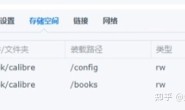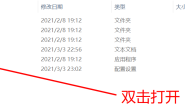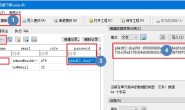U-NAS Home Edition系列教程
万由发布了U-NAS Home Edition, 但由于系统包含的功能很多,加之很多新手对NAS没有经验,因此很多人没法马上把它用起来。 本文希望通过一个系列教程,能给新手提供一个快速入门的方法。
二、U-NAS Home Edition创建用户帐户和带访问控制的共享文件夹
上篇用户已经能够把U-NAS跑起来, 能创建文件夹并通过windows访问了。第二部分就讲讲如何创建U-NAS用户帐号和带访问控制的共享文件夹。
一般情况下,很多操作需要权限控制,不是任何人都可以访问的, 因此需要首先创建用户帐号:U-NAS帐号的管理结构是:部门 —〉用户,一个用户可以隶属于多个部门。所以首先创建部门:


然后创建用户:
<ignore_js_op>
<ignore_js_op>
重复以上步骤可以创建任意部门/用户。
NAS上有些操作需要访问控制,比如在备份开始之前,还需要创建用于存放备份的文件夹,这个文件夹不是任何人都能访问的,因此需要创建一个带访问控制的文件夹 :


然后对备份用的文件夹进行访问控制,如果你希望任何人都能访问这个备份文件夹,则可以设成共享(参见教程的第一部分), 否则进行如下的访问控制:

选择可以访问备份的用户/部门,选择读写的权限,然后点击添加,完成后点击保存:
<ignore_js_op>

这样就完成了一个带访问控制的共享文件夹,可以用于备份了:
<ignore_js_op>